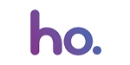Configurazione modem Fastweb: la guida completa
La corretta configurazione del modem Fastweb è fondamentale per garantire una connessione internet stabile e performante. In questa guida, ti forniremo una panoramica completa sui passaggi necessari per configurare correttamente il tuo modem, ottimizzando così la tua esperienza di navigazione.
Verifica della connessione
Prima di procedere con la configurazione del modem, è importante verificare la corretta connessione alla rete Fastweb. Assicurati di controllare i cavi e gli accessori collegati al modem, garantendo così una connessione stabile e senza interferenze.
Inoltre, controlla che il modem sia correttamente collegato alla presa di corrente elettrica e che sia acceso. Se noti problemi di connessione, potrebbe essere necessario riavviare il modem e verificare nuovamente la connessione.
Accesso all'interfaccia di configurazione del modem
Per accedere all'interfaccia di configurazione del modem Fastweb, dovrai utilizzare le credenziali di accesso fornite da Fastweb. Queste informazioni ti permetteranno di accedere alle impostazioni di base e avanzate del modem, consentendoti di personalizzare la tua connessione.
- Apri il tuo browser preferito e digita l'indirizzo IP predefinito del modem nella barra degli indirizzi. Di solito, l'indirizzo IP predefinito è 192.168.1.1 o 192.168.0.1.
- Premi Invio e verrai reindirizzato alla pagina di accesso del modem.
- Inserisci le credenziali di accesso fornite da Fastweb, che di solito includono un nome utente e una password. Una volta effettuato l'accesso, sarai in grado di accedere alle impostazioni del modem.
Impostazioni di base
Una volta effettuato l'accesso all'interfaccia di configurazione, potrai procedere con la configurazione delle impostazioni di base del tuo modem. Queste includono la modifica del nome della rete Wi-Fi (SSID), la scelta di una password sicura e l'attivazione delle opzioni di sicurezza come il protocollo WPA2.
Modifica il nome della rete Wi-Fi in qualcosa di riconoscibile e unico. Assicurati di scegliere una password sicura, che includa lettere maiuscole e minuscole, numeri e caratteri speciali. L'attivazione del protocollo WPA2 aumenterà la sicurezza della tua rete Wi-Fi, impedendo l'accesso non autorizzato.
Impostazioni avanzate
Oltre alle impostazioni di base, il modem Fastweb offre anche una serie di opzioni avanzate che ti consentono di personalizzare ulteriormente la tua connessione. Puoi configurare il filtraggio MAC per limitare l'accesso alla rete solo a dispositivi autorizzati, gestire le porte per ottimizzare il flusso di dati e impostare la larghezza di banda prioritaria per garantire una connessione fluida ai dispositivi critici.
Il filtraggio MAC ti consente di specificare quali dispositivi possono connettersi alla tua rete Wi-Fi. Puoi inserire gli indirizzi MAC dei dispositivi autorizzati nella lista di accesso per impedire l'accesso a dispositivi non autorizzati.
Gestire le porte del modem ti consente di ottimizzare il flusso di dati verso dispositivi specifici. Puoi impostare regole di inoltro delle porte per indirizzare il traffico verso dispositivi specifici sulla tua rete.
Impostare la larghezza di banda prioritaria ti consente di garantire una migliore esperienza di connessione per i dispositivi critici come computer o console di gioco. Puoi assegnare una percentuale di larghezza di banda prioritaria a questi dispositivi, assicurando che abbiano sempre una connessione veloce e stabile.
Configurazione delle impostazioni di rete
La corretta configurazione delle impostazioni di rete è fondamentale per garantire una connessione stabile e veloce. Puoi assegnare gli indirizzi IP in modo statico o dinamico, configurare i server DNS preferiti e gestire le impostazioni di connessione Wi-Fi per creare una rete affidabile e sicura per i tuoi dispositivi.
Se desideri assegnare un indirizzo IP statico al tuo dispositivo, puoi inserire manualmente l'indirizzo IP, la maschera di sottorete, il gateway predefinito e i server DNS preferiti. Questo garantirà che il tuo dispositivo mantenga sempre lo stesso indirizzo IP quando si connette alla rete.
Puoi anche configurare i server DNS preferiti per migliorare le prestazioni della tua connessione. I server DNS traducono gli indirizzi web in indirizzi IP e una scelta accurata dei server DNS può migliorare la velocità di navigazione.
Infine, puoi gestire le impostazioni di connessione Wi-Fi, come il canale Wi-Fi e la modalità di sicurezza. Assicurati di scegliere un canale Wi-Fi meno congestionato per migliorare la velocità e la stabilità della tua connessione.
Risoluzione dei problemi di connessione
Nel caso si verifichino problemi di connessione durante o dopo la configurazione del modem, è importante essere in grado di risolverli in modo tempestivo. Ecco alcuni suggerimenti per risolvere i problemi più comuni.
- Riavvia il modem e i dispositivi collegati.
- Controlla i cavi di connessione e assicurati che siano correttamente collegati.
- Verifica che il firmware del modem sia aggiornato all'ultima versione.
- Verifica che la tua connessione internet sia attiva e funzionante.
- Contatta l'assistenza tecnica di Fastweb per ulteriori supporto.
Aggiornamento del firmware del modem
Per garantire prestazioni ottimali e la massima sicurezza, è importante tenere il firmware del modem Fastweb sempre aggiornato. Gli aggiornamenti del firmware spesso correggono bug, migliorano le prestazioni e aggiungono nuove funzionalità.
Per verificare la presenza di aggiornamenti del firmware, accedi all'interfaccia di configurazione del modem e cerca la sezione dedicata agli aggiornamenti del firmware. Segui le istruzioni fornite per scaricare e installare gli aggiornamenti disponibili.
Migliori offerte internet e telefono di Fastweb
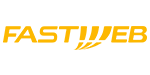
- Prodotto:
- Casa Start
- Velocità (fino a):
- 2500 Mb
- Attivazione
- Gratis
- Tecnologia
- adsl, fibra
- Metodi di pagamento
- rid
- Chiamate
- flat
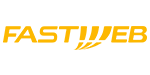

Assicurazione Assistenza Casa inclusa
- Prodotto:
- Casa Pro
- Velocità (fino a):
- 2500 Mb
- Attivazione
- Gratis
- Mode wi-fi
- Incluso
- Tecnologia
- adsl, fibra
- Metodi di pagamento
- rid
- Chiamate
- flat
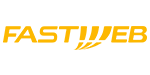

Assicurazioni Casa e Pet e 2 booster inclusi
- Prodotto:
- Casa Ultra
- Velocità (fino a):
- 2500 Mb
- Attivazione
- Gratis
- Mode wi-fi
- Incluso
- Tecnologia
- adsl, fibra
- Metodi di pagamento
- rid
- Chiamate
- flat
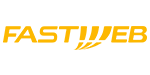
- Prodotto:
- Casa FWA
- Velocità (fino a):
- 10 Mb
- Attivazione
- Gratis
- Mode wi-fi
- Incluso
- Tecnologia
- wireless
- Metodi di pagamento
- rid
- Chiamate
- flat
- Durata vincolo
- 100 mesi
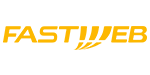

SIM con giga e minuti illimitati inclusa
- Prodotto:
- Casa Start + Mobile Start
- Velocità (fino a):
- 2500 Mb
- Attivazione
- Gratis
- Mode wi-fi
- Incluso
- Tecnologia
- adsl, fibra
- Metodi di pagamento
- rid
- Chiamate
- flat
Offerte confrontate
Confronta le offerte internet casa, scegli la tariffa migliore e risparmia sulle tue bollette!
Tariffe Internet casa
Confronta le migliori offerte per la connessione internet casa. Trova la velocità e il prezzo perfetti per te.
Fibra Ottica
Confronta le migliori offerte fibra ottica per la casa. Scegli la connessione ultraveloce.
Offerte Mobile
Scopri le migliori offerte mobile. Confronta le tariffe, chiama e naviga dallo smartphone senza limiti.